Kuinka asettaa salasana kannettavaan tietokoneeseen
Ihmisiä on aina kiinnostanut kysymys erilaisten tietojen ja henkilötietojen suojaamisesta. Ihmiset keksivät erilaisia vaihtoehtoja, jotka auttoivat heitä ratkaisemaan tämän ongelman. Nykyaikaisessa elämässä tietoturvaongelma on tullut erityisen tärkeäksi Internetin myötä. Artikkelissamme tarkastellaan tapoja luoda salasanoja järjestelmälle ja sen yksittäisille tiedostoille käyttämällä esimerkkinä kannettavaa tietokonetta. Nämä tiedot ovat hyödyllisiä sekä aloittelijoille että tietokonelaitteiden kanssa työskenteleville asiantuntijoille.
Artikkelin sisältö
Kuinka asettaa salasana, jos käyttäjiä on useita?
 Turvallisuussyistä jokaisessa Windows- tai iOS-tietokoneessa on oltava yksi käyttäjä. Tämä estää tietovuodot, järjestelmän hajoamisen ja eri tiedostojen katoamisen. Jos laitetta käyttää useita henkilöitä kerralla, on jokaiselle asetettava oikea salasana. Käytä tässä tapauksessa seuraavaa vaihtoehtoa suojauksen asentamiseen kannettavaan tietokoneeseen:
Turvallisuussyistä jokaisessa Windows- tai iOS-tietokoneessa on oltava yksi käyttäjä. Tämä estää tietovuodot, järjestelmän hajoamisen ja eri tiedostojen katoamisen. Jos laitetta käyttää useita henkilöitä kerralla, on jokaiselle asetettava oikea salasana. Käytä tässä tapauksessa seuraavaa vaihtoehtoa suojauksen asentamiseen kannettavaan tietokoneeseen:
- Liitä laite virtalähteeseen, käynnistä järjestelmä, poistu työpöydän päänäyttöön.
- Tämän jälkeen kirjaudu sisään ja avaa aloitusvalikko millä tahansa tavalla.
- Valitse pääosioiden joukosta "ohjauspaneeli" ja mene siihen.
- Valitse avautuvasta valintaikkunasta "käyttäjätilit"; tarjolla on mahdollisuus vaihtaa tai luoda käyttäjän salasana.
- Syötä perustiedot, keksi yhdistelmä ja lisäkysymys. Tallenna sitten muutokset ja suorita uudelleen. Tervetuloa-ikkunassa ohjelma pyytää sinua automaattisesti syöttämään tiedot.
- Tee sama muille tileille luodaksesi suojatun järjestelmän eri käyttäjille.
- Tarvittaessa voit jättää yhden tilin version ilman suojausta, jotta voit kirjautua sisään järjestelmään, jos kadotat salasanasi.
Oikean suorituksen jälkeen järjestelmä muistaa useita vaihtoehtoja ja tunnistaa kaikki rekisteröityneet käyttäjät luotujen salasanojen avulla. Tätä varten sinun on käynnistettävä ja kirjauduttava sisään jollakin käyttäjätiloista ja syötettävä sitten sopiva yhdistelmä.
Tärkeä! Jokaisella henkilöllä on oma profiili, älä sekoita jokaisen tietoja. Jos yrität kirjautua sisään jonkun muun nimellä tietojesi avulla, järjestelmä estää pääsyn.
Millä tavoin voit asettaa salasanan?
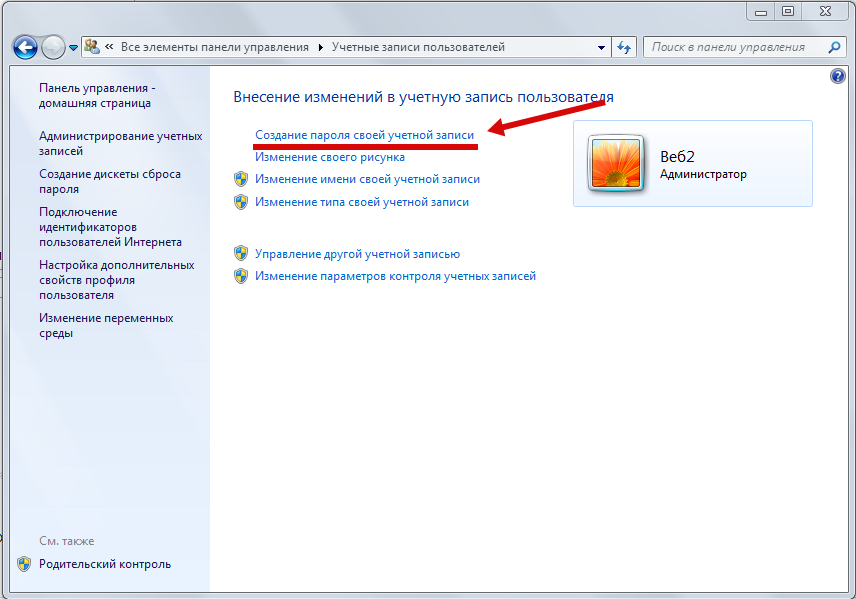 Jos kohtaat tämän tilanteen, sinun on tiedettävä, kuinka voit asentaa käynnistyssuojauksen useisiin laitteisiin. Voit halutessasi etsiä tietoa Internetin verkkosivuilta tai neuvotella alan asiantuntijoiden kanssa. On olemassa monia koodausmenetelmiä, joista suosituimmat ovat seuraavat vaihtoehdot:
Jos kohtaat tämän tilanteen, sinun on tiedettävä, kuinka voit asentaa käynnistyssuojauksen useisiin laitteisiin. Voit halutessasi etsiä tietoa Internetin verkkosivuilta tai neuvotella alan asiantuntijoiden kanssa. On olemassa monia koodausmenetelmiä, joista suosituimmat ovat seuraavat vaihtoehdot:
- Suosituin ja yleisin tapa luoda tilien kautta kuvattiin yllä. Se on helppo ottaa käyttöön ja tallentaa käyttäjätiedot turvallisesti.
- Toinen suosittu vaihtoehto on luoda salasana BIOS-järjestelmän asetuksilla.Tätä varten sinun on syötettävä parametrit pikanäppäimellä kannettavan tietokoneen käynnistettäessä. Etsi sopivasta osiosta uuden salasanan asetuskohde, kirjoita arvo tyhjälle riville ja tallenna muutokset.
- Lukitsemalla päänäytön nopeasti voit suojata tietosi, kun sinun on poistuttava tekniikastasi. Tämä voidaan tehdä pikanäppäimillä.
- Erikoisohjelmien ja apuohjelmien käyttö turvajärjestelmän luomiseen kannettavaan tietokoneeseen. Halutessasi voit luoda itsenäisesti uudentyyppisen lukon tarvittaville elementeille.
- Voit myös käyttää koodausta yksittäisille tiedostoille, ohjelmille, asiakirjoille... Puhumme tästä tarkemmin sopivassa osiossa.
Käytetystä laitteistomallista ja käyttöjärjestelmän tyypistä riippuen asetukset ja perusparametrit voivat poiketa merkittävästi yllä kuvatuista. Valmistajat voivat täydentää käyttöliittymää ja lisätä erilaisia ominaisuuksia. Valitse luotettavin esitetty menetelmä henkilötietojesi ja kannettavaan tietokoneellesi tallennettujen tietojen suojaamiseksi. Halutessasi voit kokeilla erilaisia vaihtoehtoja ja valita niistä parhaan.
Tärkeä! Kokeneet ohjelmoijat suosittelevat monitasoisen suojauksen käyttöä, joka koostuu useista varmistusvaiheista järjestelmän pääsyn varmistamiseksi.
Kuinka asettaa salasana kannettavaan tietokoneeseen yksittäisille kansioille/asiakirjoille?
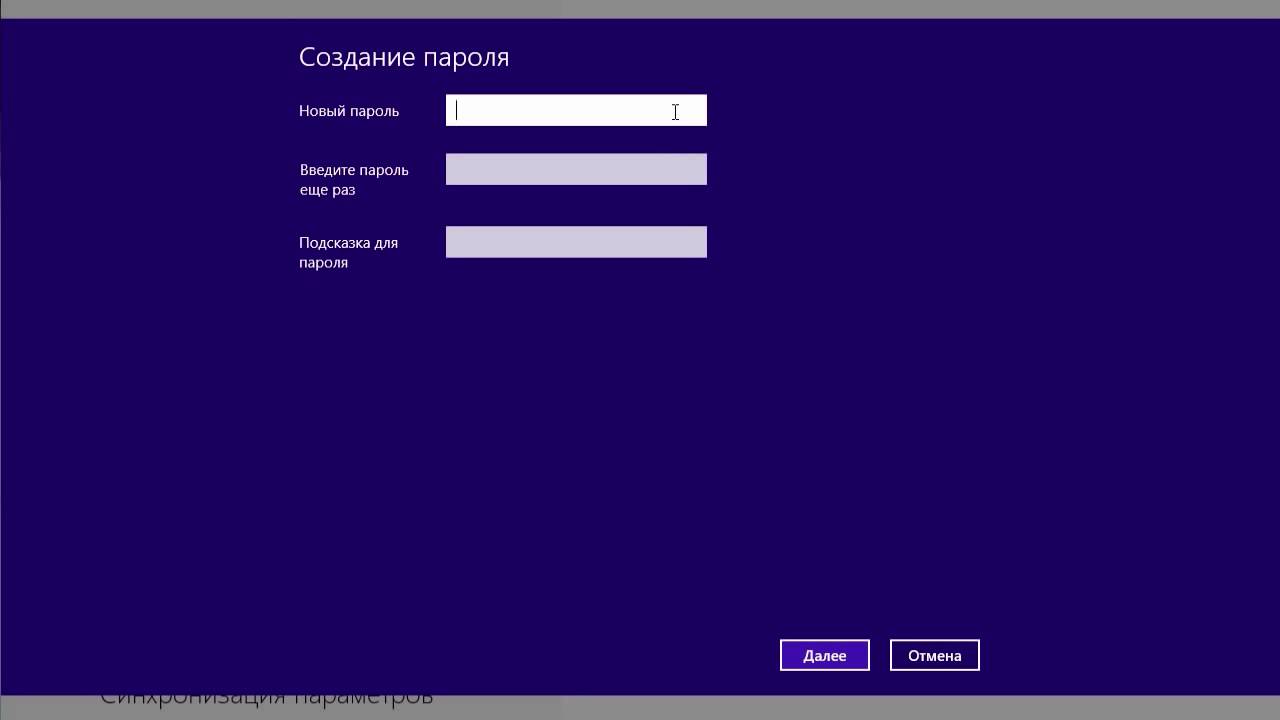 Jos haluat suojata joitakin järjestelmän elementtejä, voit käyttää erilaisia koodausmenetelmiä. Tässä tapauksessa sinun ei tarvitse lukita järjestelmää kokonaan, sinun on vain asetettava salasana vaadittuun tiedostoon tai asiakirjaan. Voit tehdä tämän seuraavasti:
Jos haluat suojata joitakin järjestelmän elementtejä, voit käyttää erilaisia koodausmenetelmiä. Tässä tapauksessa sinun ei tarvitse lukita järjestelmää kokonaan, sinun on vain asetettava salasana vaadittuun tiedostoon tai asiakirjaan. Voit tehdä tämän seuraavasti:
- Avaa tarvittava luettelo kansioista ja asiakirjoista.
- Napsauta hiiren kakkospainikkeella haluamaasi kansiota ja valitse "ominaisuudet".
- Valitse avautuvasta valintaikkunasta "yleinen"-välilehti. Napsauta "Attribuutit" -osiossa ehdotettujen parametrien ja ominaisuuksien joukossa "muut" -painiketta.
- Valitse tietojen salaus uudessa ikkunassa. Vahvista salausprosessi valitsemalla arkistointivaihtoehto.
- Järjestelmä alkaa automaattisesti luoda erikoisavainta. Luo valintaikkunassa uusi salasana tietojesi suojaamiseksi. Aseta kansion polku tyhjään kenttään ja napsauta "seuraava" -painiketta. Järjestelmä muistaa salasanan automaattisesti ja tallentaa sen valittuun kansioon tai asiakirjaan.
Kun olet suorittanut kaikki vaiheet, voit suojata tietyn asiakirjan tiedot. Avataksesi sen sinun on syötettävä numeroyhdistelmä, jonka vain käyttäjä tietää. Älä unohda yhdistelmiä; käytä mukavuuden vuoksi erityistä muistikirjaa niiden kirjoittamiseen.
Mitä tehdä, jos olet unohtanut salasanasi?
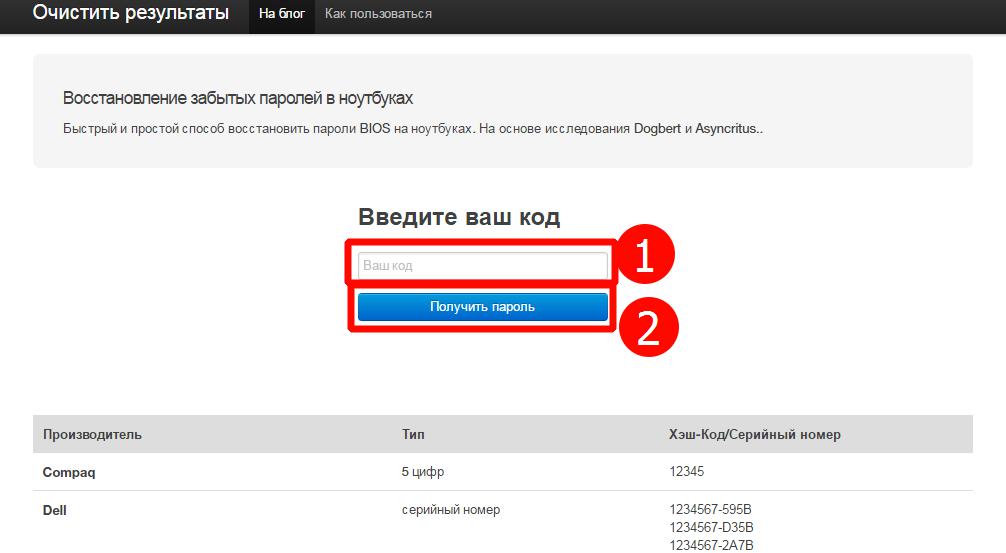 Usein, kun käytetään erilaisia yhdistelmiä, monet koodaukset unohtuvat. Mukavuuden vuoksi voit kirjoittaa kaikki salasanat paperille muistilehtiöön. Järjestelmä myös yleensä pyytää sinua keksimään koodikysymyksen päästäksesi käsiksi, jos kadotat pääsalasanasi. Jos nämä menetelmät eivät auta ratkaisemaan ongelmaa, sinun on palautettava pääsy kannettavaan tietokoneeseen järjestelmän kautta. Noudata tässä tapauksessa seuraavaa toimintasuunnitelmaa:
Usein, kun käytetään erilaisia yhdistelmiä, monet koodaukset unohtuvat. Mukavuuden vuoksi voit kirjoittaa kaikki salasanat paperille muistilehtiöön. Järjestelmä myös yleensä pyytää sinua keksimään koodikysymyksen päästäksesi käsiksi, jos kadotat pääsalasanasi. Jos nämä menetelmät eivät auta ratkaisemaan ongelmaa, sinun on palautettava pääsy kannettavaan tietokoneeseen järjestelmän kautta. Noudata tässä tapauksessa seuraavaa toimintasuunnitelmaa:
- Kytke kannettava tietokone päälle verkkoon. Kun käynnistät järjestelmän, valitse järjestelmänvalvojan tila kirjautuaksesi oikeaan profiiliin.
- Avaa sen jälkeen "aloitus"-osio, siirry "ohjauspaneeliin". Kirjaudu ehdotetuista kohteista "tilinhallintaan".
- Mene "käyttäjätilit" -osioon ja napsauta kohdetta, josta olet kiinnostunut.
- Napsauta näkyviin tulevassa valintaikkunassa "Vaihda salasana" -painiketta. Syötä uusi numeroyhdistelmä.
- Tallenna sen jälkeen muutokset, käynnistä tietokone uudelleen ja kirjaudu sisään haluamallasi tilillä.
Tämän menetelmän pitäisi auttaa ratkaisemaan ongelma ilman komponenttien uudelleenasentamista ja käyttöjärjestelmän palauttamista. Jos tämä ei auta, voit hakea ammattiapua huoltokeskuksesta.
Monet käyttäjät ihmettelevät, mikä vaihtoehto on paras henkilötietojen tallentamiseen. Tähän kysymykseen ei voida vastata yksiselitteisesti, koska eri tiedoilla on oma salassapitoaste. Sinun on valittava salasana seuraavien vaatimusten mukaisesti:
- Ensinnäkin koodin on oltava luotettava, siihen sitä käytetään.
- Salasanan monimutkaisuus on tärkeä kriteeri sitä luotaessa. Mitä tärkeämpiä tallennettuja tietoja on, sitä vahvempi salasanan tulee olla.
- Helppokäyttöisyys ja muisti. Yritä luoda yhdistelmä, jotta voit helposti muistaa sen ja käyttää sitä milloin tahansa.
- Yritä olla toistamatta yhdistelmiä eri järjestelmissä ja ohjelmissa, koska tämä tekee laitteestasi alttiita hakkeroinnille.
Näiden indikaattoreiden perusteella voit luoda oman yksilöllisen koodin henkilötietojen ja erilaisten tietojen turvalliseen tallentamiseen. Älä kerro yhdistelmästä tuntemattomille äläkä luota heidän työskentelemään kannettavalla tietokoneella; tämä myös pitää tärkeät tiedot salassa.
Tärkeä! Yritä luoda koodille monimutkainen yhdistelmä. Mitä monimutkaisempi salasana on, sitä vaikeampi se on murtaa. Tämä varmistaa tärkeiden tietojen tallentamisen turvallisuuden kannettavan tietokoneen tietokantaan.





